【重要】ドコモオンライン手続きにログインできない場合ご一読ください
2023年7月27日
- 【7月27日更新】キッズケータイのdアカウントでのログイン方法について、一部誤った記載がありましたので修正いたしました。
ドコモオンライン手続きでは、2022年8月10日(水曜)より、セキュリティ強化のためログイン方法が以下のとおり一部変更となります。お手続きの際にログインできない場合ご一読ください。
「dアカウントとパスワードによるログイン」ではなくなり、「ネットワーク暗証番号を入力してログイン」または「パスキー認証によるログイン」が必須となります。※一部を除きます。詳細は下記をご覧ください。
-
スマートフォンからログインする場合
【ネットワーク暗証番号を入力してログイン】
Wi-FiをOFFにし、ドコモ回線接続に切り替えてもdアカウントを入力する画面が表示された場合は、一度ログアウトいただくか、後述の「パスキー認証によるログイン」をご利用ください。
【パスキー認証によるログイン】
スマートフォンからWi-Fi接続でログインする場合、いつもパスキー設定後、ログイン画面で「生体認証または画面ロックで認証」からログインしてください。
-
PCからログインする場合
dアカウントを設定済の端末より、ご利用になれます。スマホからパスキー認証を行う場合は、引き続きいつもパスキー設定後、ログイン画面でdアカウントを入力し、次の画面の「設定済みの端末で認証」からログインしてください。
- ドコモ ケータイのdアカウントからは、端末仕様上「パスキー認証によるログイン」はご利用になれません。
Xiプランでご利用の場合:ドコモ回線接続の上「ネットワーク暗証番号でログイン」すれば、ご利用端末でのみ、ドコモオンライン手続きをご利用可能です。PCからはご利用になれませんのでご了承ください。
FOMAプランでご利用の場合:PCなど他の端末から、SMSによる2段階認証でのログインが可能です。
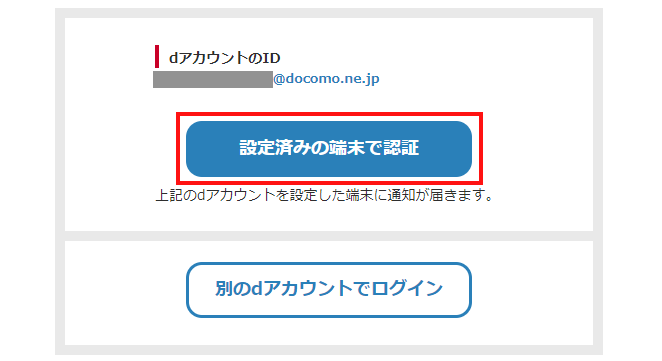
- ドコモ ケータイのdアカウントからは、端末仕様上「パスキー認証によるログイン」はご利用になれません。
-
スマートフォン以外をご利用の場合
- ドコモ ケータイのdアカウントからは、端末仕様上「パスキー認証によるログイン」はご利用になれません。
Xiプランでご利用の場合:ドコモ回線接続の上「ネットワーク暗証番号でログイン」すれば、ご利用端末でのみ、ドコモオンライン手続きをご利用可能です。PCからはご利用になれませんのでご了承ください。
FOMAプランでご利用の場合:PCなど他の端末から、SMSによる2段階認証でのログインが可能です。 - home 5G、homeでんわのdアカウントからは、メールによる2段階認証でのログインとなります。
- キッズケータイのdアカウントからは、端末仕様上「ネットワーク暗証番号を入力してログイン」「パスキー認証によるログイン」のいずれもご利用になれません。
2020年1月17日提供開始のキッズケータイプラン(キッズケータイプラン2)のdアカウントについては、PCなど他の端末から、SMSによる2段階認証でのログインが可能です。
※2023年2月24日提供開始のキッズケータイプラン(キッズケータイプラン3)のdアカウントはPCからログインできません。オンラインではお手続きになれませんのでご了承ください。 - モバイルWi-Fiルーターをご利用の場合、ルーター本体のWi-Fiネットワークに接続したPC/スマートフォンより「ネットワーク暗証番号を入力してログイン」をご利用になれます。
- IoTプランのdアカウントからは従来どおり「dアカウントとパスワードによるログイン」をご利用になれます。
- ドコモ ケータイのdアカウントからは、端末仕様上「パスキー認証によるログイン」はご利用になれません。
-
紛失・故障などでログインできなくなった方
故障・紛失などのトラブル時にログインできなくなった方は、「紛失・故障などのトラブル時にご一読ください」をご確認ください。
■パスキー認証を設定済みのお客さま
パスキー認証を設定済みのお客さまは、いつもパスキー設定済みの場合は上記例のお手続きでもパスキー認証となります。端末がお手元にない、または操作できない状態の場合はお手続きになれません。
大変恐れ入りますが、オンラインでお手続きになれない場合はドコモショップ/d gardenまたはドコモ インフォメーションセンターをご利用ください。- 遠隔初期化など一部のお手続きは店頭・お電話では受付けておりません。
- 以前お使いの機種でパスキー認証を設定済の場合は、あらかじめ、その機種にdアカウントを設定いただくと、紛失時にその機種を利用して各種サービスにログインすることができます。
-
ドコモの携帯をお持ちでない場合
■生体認証に対応した端末からご利用の場合
2段階認証の設定をすることで、ご利用になれます。
■生体認証に対応していない端末からご利用の場合
dアカウント設定アプリをダウンロードし、設定することでご利用になれます。
dアカウントをご利用の方で連絡先携帯電話番号が未登録の場合、セキュリティ向上のために必ず連絡先携帯電話番号のご登録をお願いいたします。
- 一部のサービスのご利用やご契約のお手続きの際、連絡先携帯電話番号登録が必要となる場合があります。
2段階認証のセキュリティコード送付先を連絡先携帯電話番号宛に設定してください。
【ドコモの回線接続でネットワーク暗証番号を入力してログインする場合】
Wi-Fiを切って、ネットワーク通信に切り替えて「ログインする」ボタンよりログインしてください。
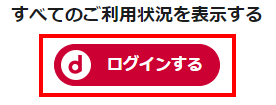
ネットワーク暗証番号を入力し、「暗証番号確認」ボタンを押してログインしてください。
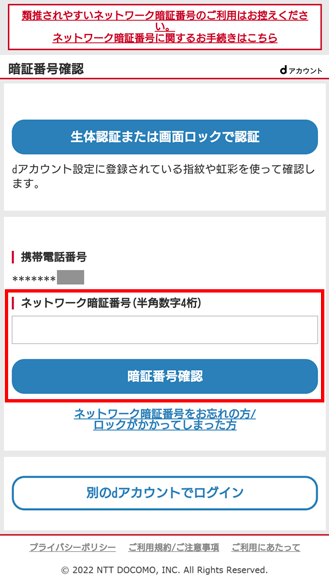
【いつもパスキー設定をしてログインする場合】
IDを入力後、「生体認証または画面ロックで認証」ボタンを押します。
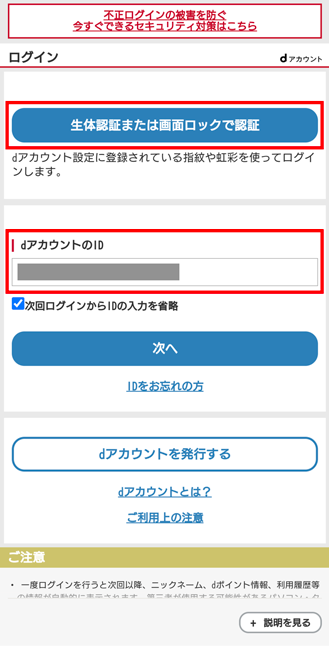
■パスキー端末設定しているお客さま
dアカウント設定アプリを事前にインストールや起動することなく、ご利用するサービスのブラウザ上で、パスキー認証を簡単にご利用になれます。
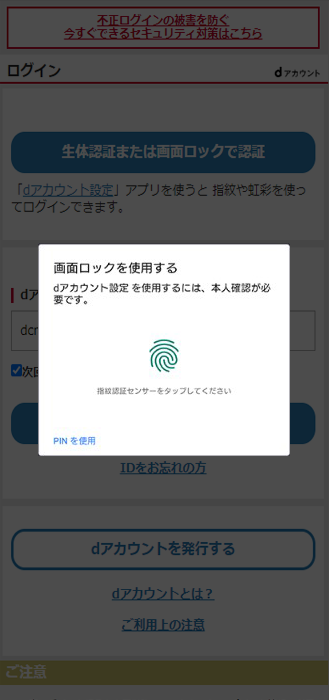
■dアカウント設定アプリで生体認証または画面ロックで認証を設定しているお客さま
対応機種で設定すると、対応サービスサイト・アプリで生体情報や画面ロックの解除動作を使って、便利にログインできます。
- dアカウント設定アプリの「いつもパスキー設定」は不要です。
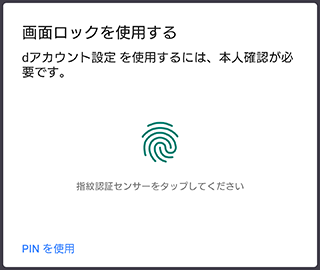
■生体認証の設定・ID設定が未設定のお客さま
<生体認証が未設定の場合>
「生体認証または画面ロックで認証」ボタンを押下後、「設定」から進むとdアカウント設定アプリが立ち上がります。アプリから「生体認証または画面ロックの認証」の設定を行ってください。設定後そのままログインが行えます。
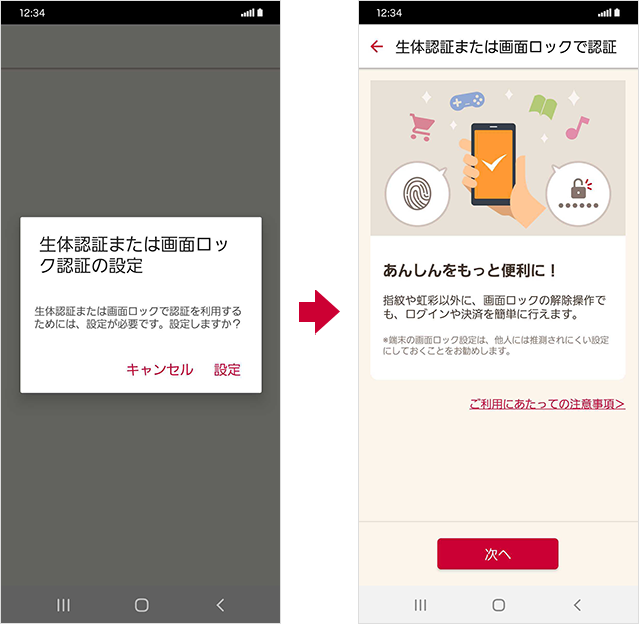
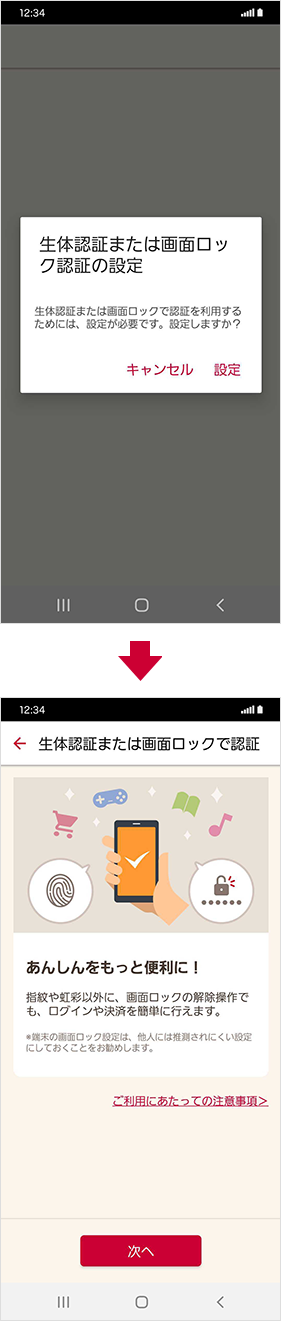
<ID設定が未設定の場合>
「生体認証または画面ロックで認証」ボタンを押下後、「設定」から進むとdアカウント設定アプリが立ち上がります。アプリから「ID」の設定を行ってください。登録完了後、続けて生体認証を実施できないため、もう一度「ログインする」ボタンよりログインをしてください。
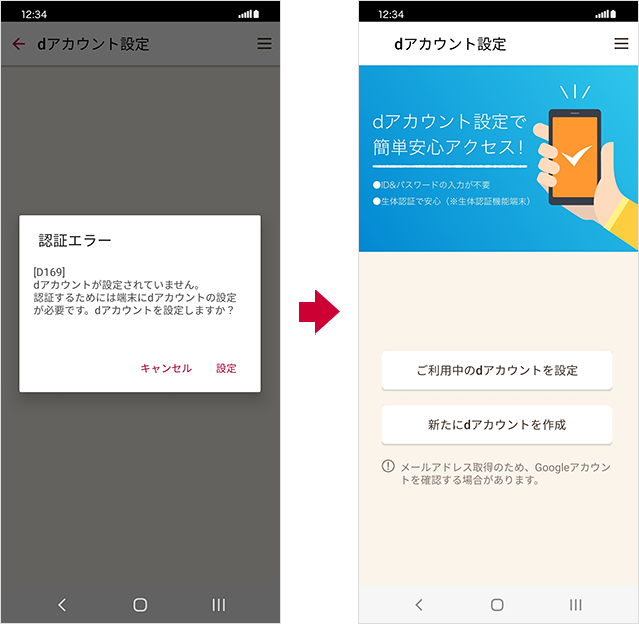
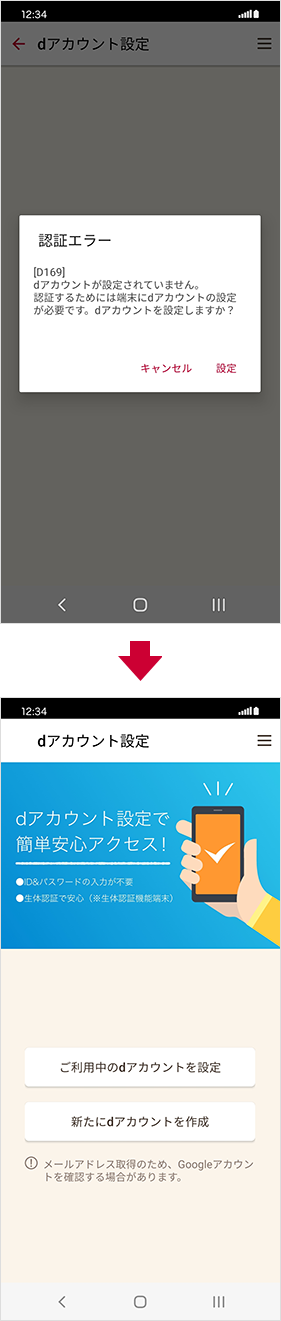
■dアカウント設定アプリをインストールしていないお客さま
dアカウント設定アプリがインストールされていない場合、下記よりアプリをインストール後にアプリにてIDや生体認証の設定を行い、再度「ログインする」ボタンよりログインをおこなってください。
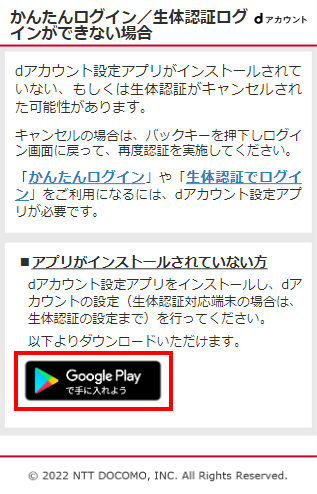
お客さまにはご面倒をお掛けいたしますが、ドコモは今後もお客さまに安心してWeb手続きをご利用になれるよう努めてまいりますので、何卒ご理解を賜りますよう、よろしくお願い申し上げます。
My docomo
品質向上に関するアンケート
1
必須
このページの情報で解決できましたか?
2
必須
パスキー認証/パスキー端末設定にてご使用になられる端末をお選びください。
3
必須
設問1で「いいえ」と答えた方におうかがいいたします。このページの情報で解決できなかった項目・ご不明な点をお選びください。
※必須項目が未回答です